Fireflies.ai aide votre équipe à transcrire, résumer, rechercher et analyser les conversations vocales. Avec l'aide de Zapier, vous pouvez copier les transcriptions d'appels dans l'historique des Contacts au sein de Capsule.
Prérequis
- Votre Zapier plan doit permettre des Zaps à étapes multiples.
- Vous aurez besoin de votre clé API Fireflies pour compléter l'intégration (nous expliquons comment la trouver à l'étape 2 ci-dessous)
Comment configurer le Zap Fireflies.ai pour Capsule
Nous avons créé un modèle pour rendre le processus aussi simple que possible
Ci-dessous, nous allons détailler les étapes nécessaires pour trouver ou créer un Contact, après avoir sélectionné le modèle ci-dessus :
Définir le déclencheur Zap : Nouvelle réunion
- Vous devriez être dirigé vers cette étape dans le template - mais si ce n'est pas le cas, sélectionnez Nouvelle Réunion comme événement déclencheur
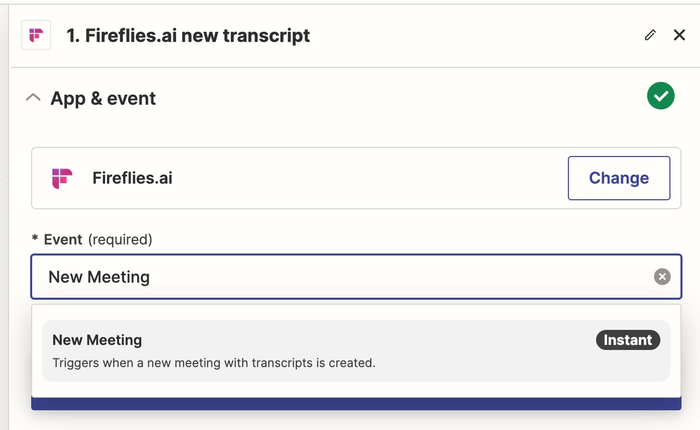
2. Ensuite, connectez-vous à votre compte Fireflies.ai, liez le déclencheur en utilisant la clé API que vous pouvez trouver et copier depuis Fireflies > Integrations > Zapier…Vous devrez également entrer l'adresse e-mail associée à votre compte puis cliquer sur le bouton Continuer button
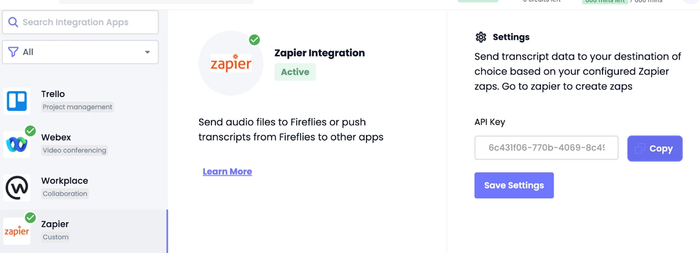
Une fois que vous aurez cliqué sur Continuer, vous verrez alors des champs supplémentaires sous la zone Déclencheur, ceux-ci devraient déjà être correctement remplis pour vous et vous pouvez maintenant cliquer de nouveau sur Continuer. Nous vous recommandons de tester le déclencheur avant de passer à l'étape de l'action.
Dans la section des actions, recherchez Capsule et ajoutez un événement dans le Zap pour ‘Trouver un contact’, puis cliquez sur Continuer.
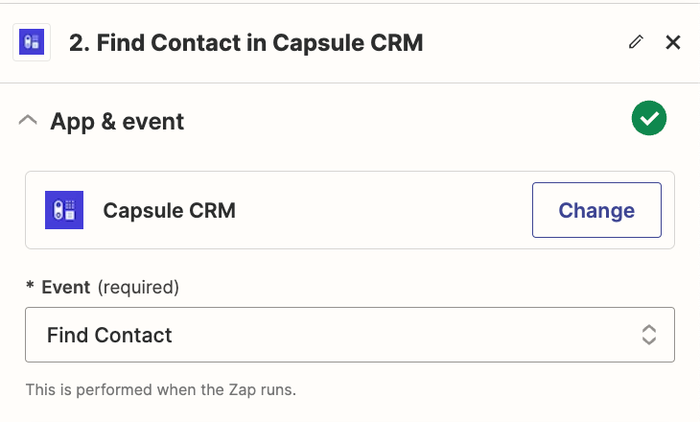
3. Sélectionnez votre compte Capsule, cliquez sur Continuer, et vous devrez maintenant examiner la page de configuration. Le champ Rechercher en utilisant sera mappé pour utiliser l'adresse e-mail du participant, et les champs Opérateur et Valeur seront mappés comme indiqué dans la capture d'écran ci-dessous :
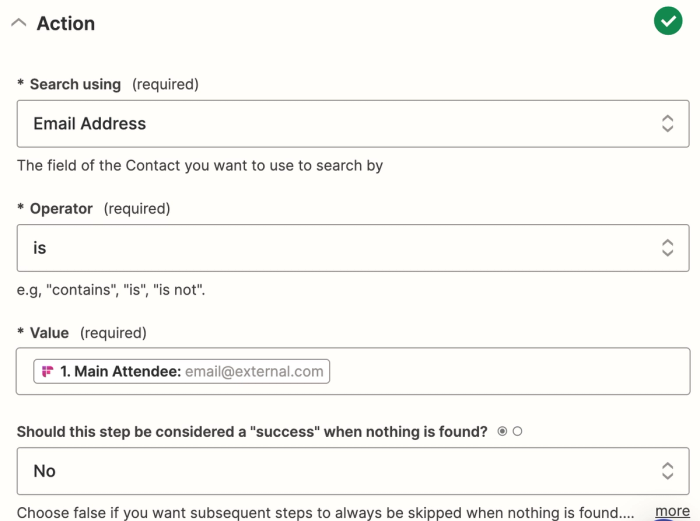
Le reste du mappage sera comme suit à partir du modèle :
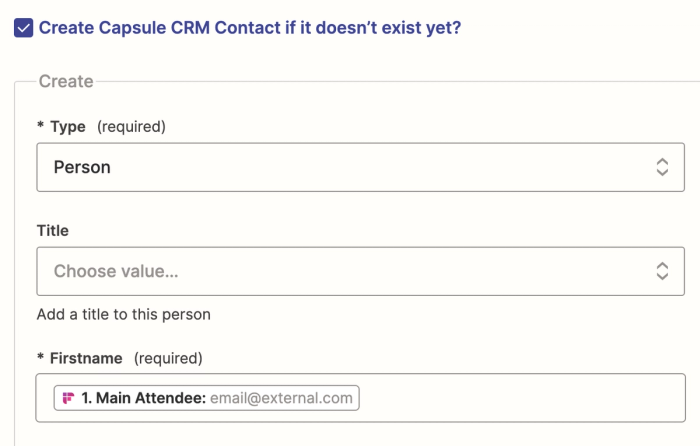
...

4. Vous devrez cliquer sur Continuer en bas de la page lorsque vous serez satisfait de la configuration. Nous vous recommandons également de tester cette étape avant de passer à la prochaine étape du processus, qui est la section Ajouter une note à l'entité .
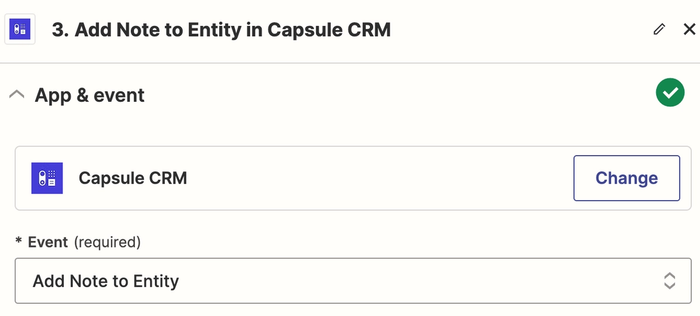
5. Le modèle aura déjà l'événement d'action mappé, cependant, vous pouvez le mettre à jour selon vos préférences. Reliez-le de nouveau au bon compte Capsule, cliquez sur Continuer et ensuite la correspondance des champs sera telle qu'indiquée ci-dessous sur la page de configuration :
Si nécessaire, sélectionnez le Type d'activité. Vous pouvez utiliser Anote ou si vous avez un type d'activité spécifique avec lequel vous souhaitez que les appels Fireflies soient suivis, vous pouvez le sélectionner dans le menu déroulant.
6. Enfin, Testez et Publiez le Zap pour vous assurer qu'il fonctionne correctement - vous avez terminé ! L'exemple ci-dessous montre ce que vous verrez dans Capsule dans l'historique du contact :
